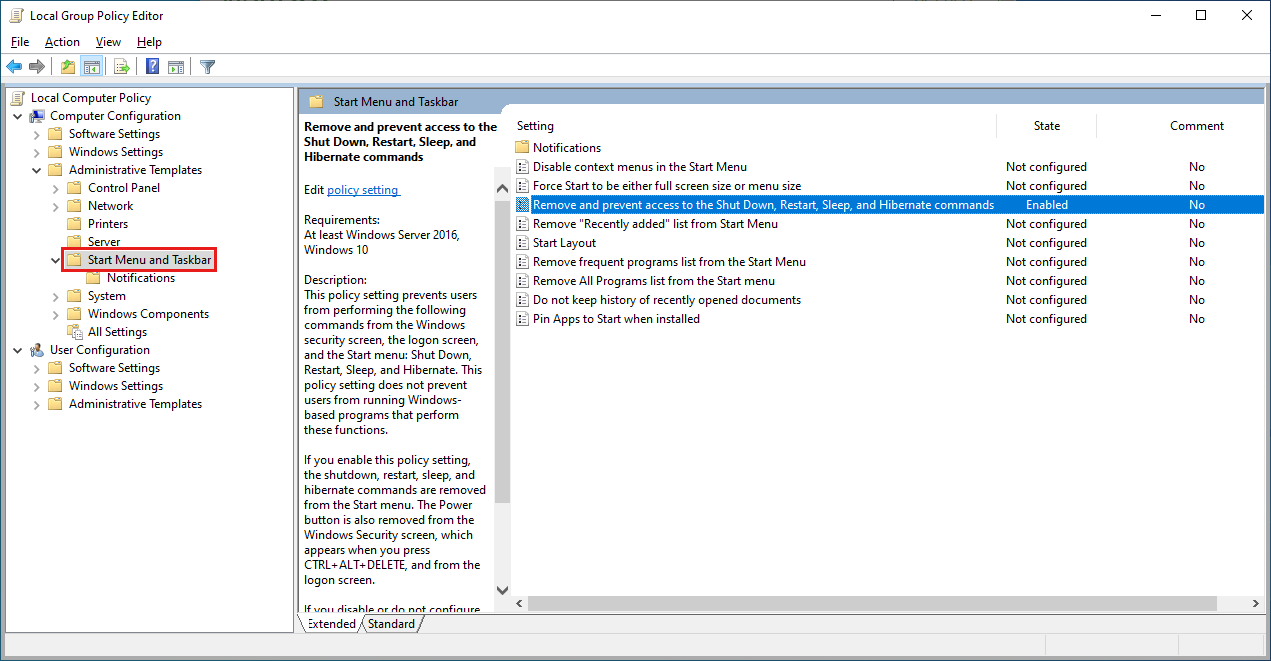Kontrollera beteendet för Windows-avstängning i virtuella labbdatorer
I den här artikeln får du lära dig hur du tar bort avstängningskommandot från Windows Start-menyn i virtuella labbdatorer i Azure Lab Services. När en labbanvändare utför en avstängning i operativsystemet i stället för att stoppa den virtuella labbdatorn kan avstängningen störa kostnadskontrollmåtten för Azure Lab Services.
Azure Lab Services tillhandahåller olika kostnadskontrollmått, till exempel labbscheman, kvottimmar och principer för automatisk avstängning.
När windows-avstängningskommandot används för att stänga av en virtuell labbdator anser tjänsten att den virtuella labbdatorn fortfarande kör och ackumulerar kostnader. I stället bör labbanvändare använda stoppfunktionen för den virtuella labbdatorn. Om du vill förhindra oavsiktlig avstängning av den virtuella labbdatorn kan du ta bort avstängningskommandot från Windows Start-menyn.
Labbanvändare kan fortfarande koppla från den virtuella labbdatorn. Windows-frånkopplingskommandot utlöser labbprincipen (om den är aktiverad) som stänger av den virtuella labbdatorn när användarna kopplar från.
Ta bort Windows-avstängningskommandot från Start-menyn
Du kan använda lokala grupprincipinställningar för Windows för att ta bort avstängningskommandot från Windows Start-menyn. Ändra den här principen på den virtuella labbmallens virtuella dator för att säkerställa att ändringen gäller för alla virtuella labbdatorer.
Så här konfigurerar du en lokal grupprincipinställning med hjälp av PowerShell:
Anslut till den virtuella datorn för labbmallen med hjälp av RDP.
Kör följande PowerShell-kommando för att inaktivera avstängningsalternativet i Start-menyn:
Set-ItemProperty -Path "HKLM:\SOFTWARE\Microsoft\Windows\CurrentVersion\Policies\Explorer" -Name "HidePowerOptions" -Value 1 -Force
Alternativt kan du ändra den lokala grupprincipinställningen manuellt:
Anslut till den virtuella datorn för labbmallen med hjälp av RDP.
Tryck på Windows-tangenten, skriv gpedit och välj sedan Redigera grupprincip (kontrollpanelen).
Gå till Start-menyn för datorkonfiguration > administrativa mallar > och Aktivitetsfältet.
Högerklicka på Ta bort och förhindra åtkomst till kommandona Stäng av, Starta om, Viloläge och Viloläge och välj sedan Redigera.
Välj inställningen Aktiverad och välj sedan OK.
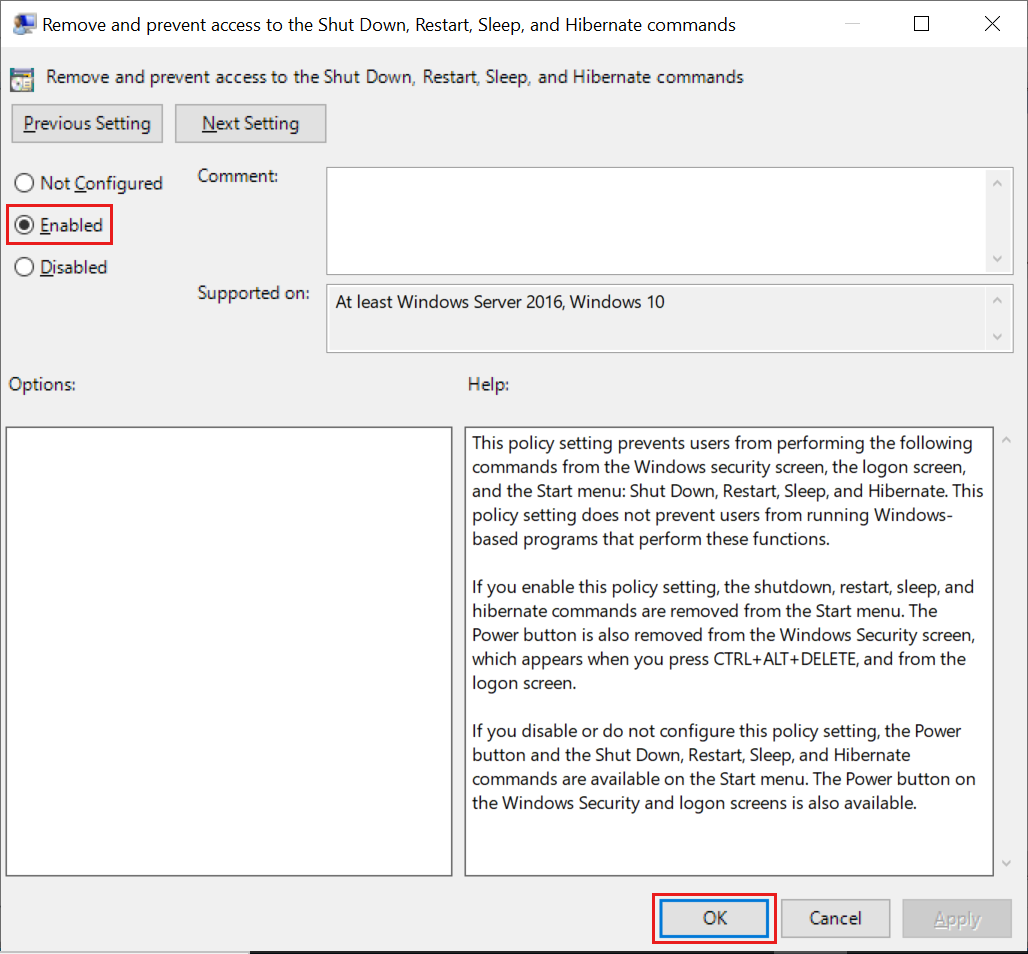
Observera att avstängningskommandot inte längre visas under Start-menyn i Windows. Endast kommandot Koppla från visas.
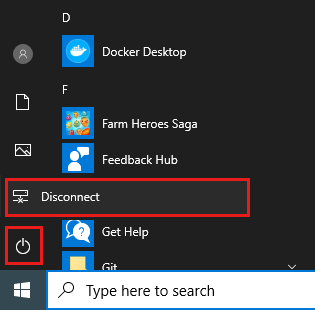
Nästa steg
- Aktivera principer för automatisk avstängning som lärare.
- Som lärare förbereder du den virtuella Windows-malldatorn för labbet.
- Publicera den virtuella malldatorn som lärare.
Feedback
Kommer snart: Under hela 2024 kommer vi att fasa ut GitHub-problem som feedbackmekanism för innehåll och ersätta det med ett nytt feedbacksystem. Mer information finns i: https://aka.ms/ContentUserFeedback.
Skicka och visa feedback för